Auch beim Erstellen der Druck-/Fräsdaten gibt es ein paar Dinge die zu beachten sind. Das folgende Beispiel soll die prinzipielle Vorgehensweise darstellen. Das Beispiel ist wie auch schon die Erstellung der Kalibrierungsmarken mit Carel Draw erstellt. Es lassen sich aber selbstverständlich auch andere Programme wie z.B. Adobe Illustrator zum erzeugen der Daten verwenden.
Starten Sie Corel Draw wieder mit einem leeren Dokument. Jetzt legen Sie drei neue Ebenen/Layer an und benennen Sie diese um in Print, Cut und Marker. Wählen Sie die Ebene Print zur aktiven Ebene und importieren dann das zu druckende Objekt. In unserem Fall ein Schild das auf einem Plattendrucker gedruckt wird und anschließend die Kontur ausgefräst wird.
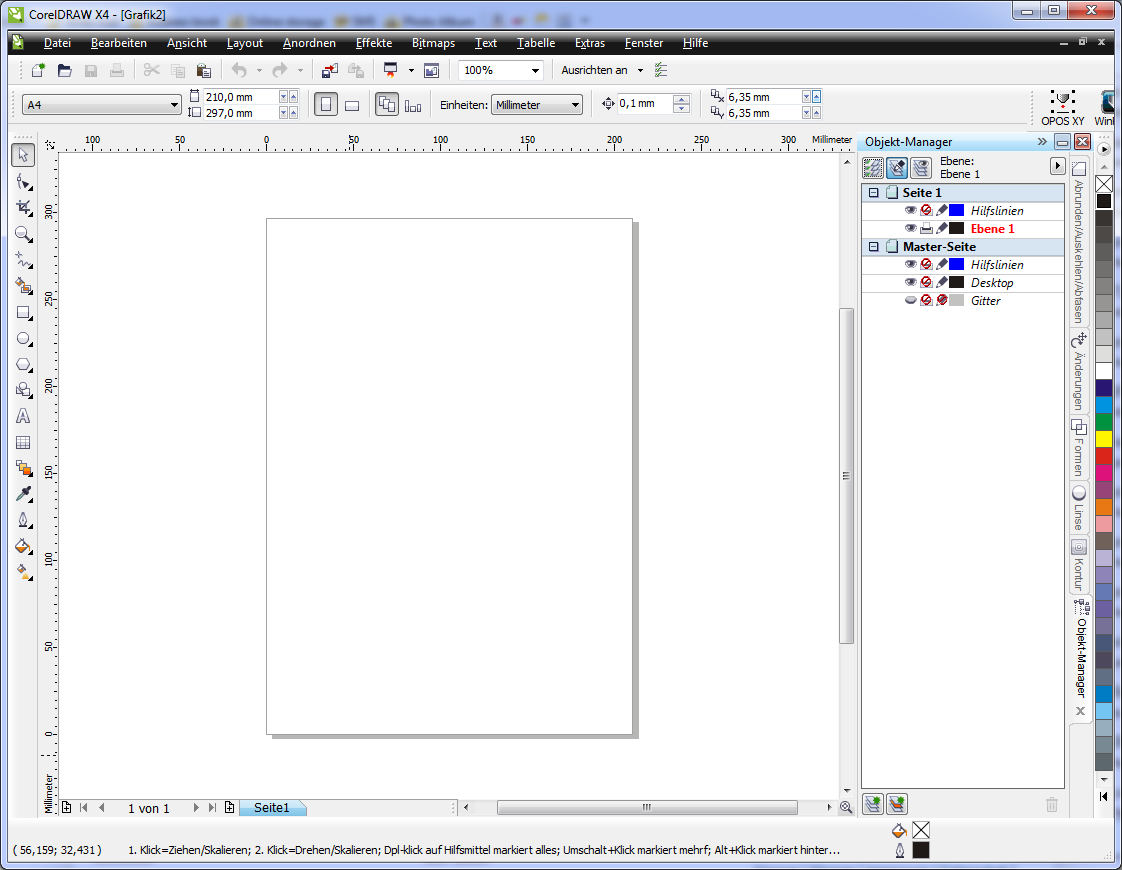
Sollten die Daten nicht auf der richtigen Ebene liegen, verschieben Sie diese auf die Ebene Print.
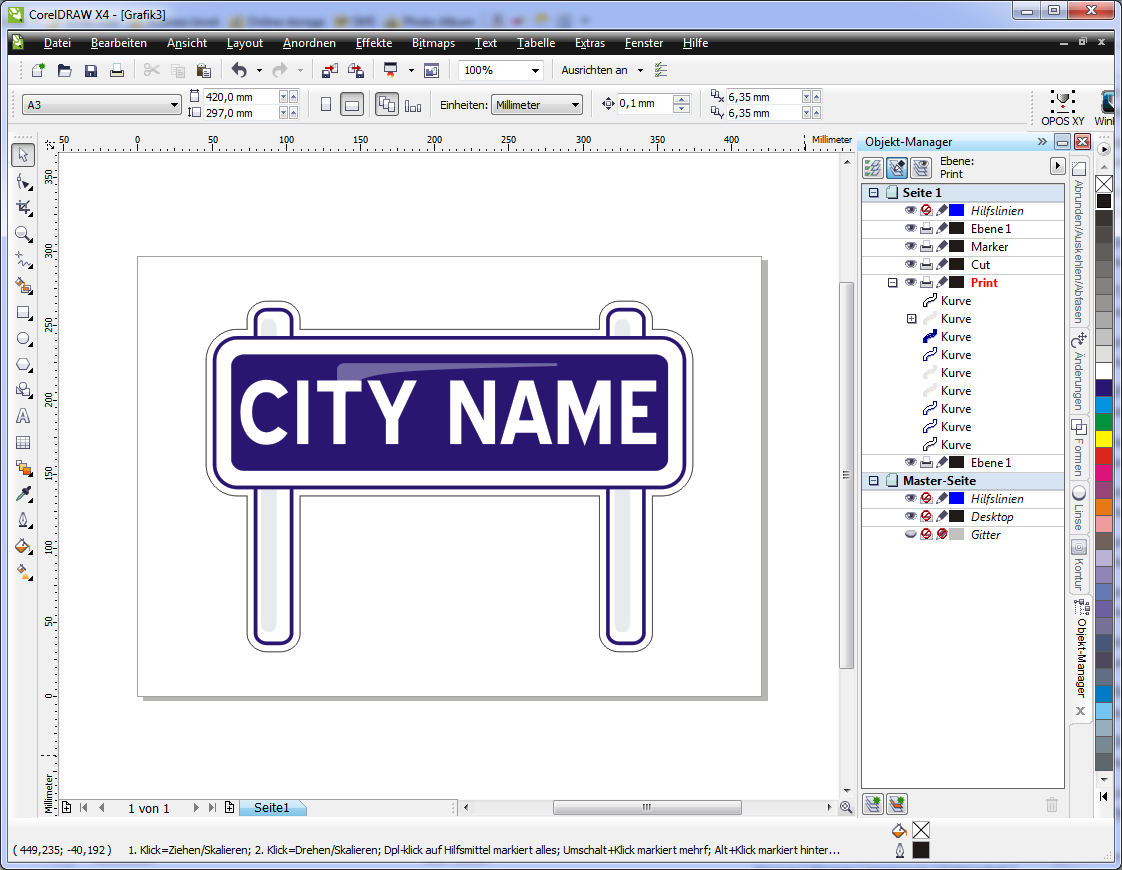
Die Datei ist bereits mit einer Kontur versehen (die helle Linie, die um das Objekt gelegt wurde). Wählen Sie diese Linie aus, weisen ihr eine markante Linienfarbe zu und verschieben diese auf die Ebene Cut.
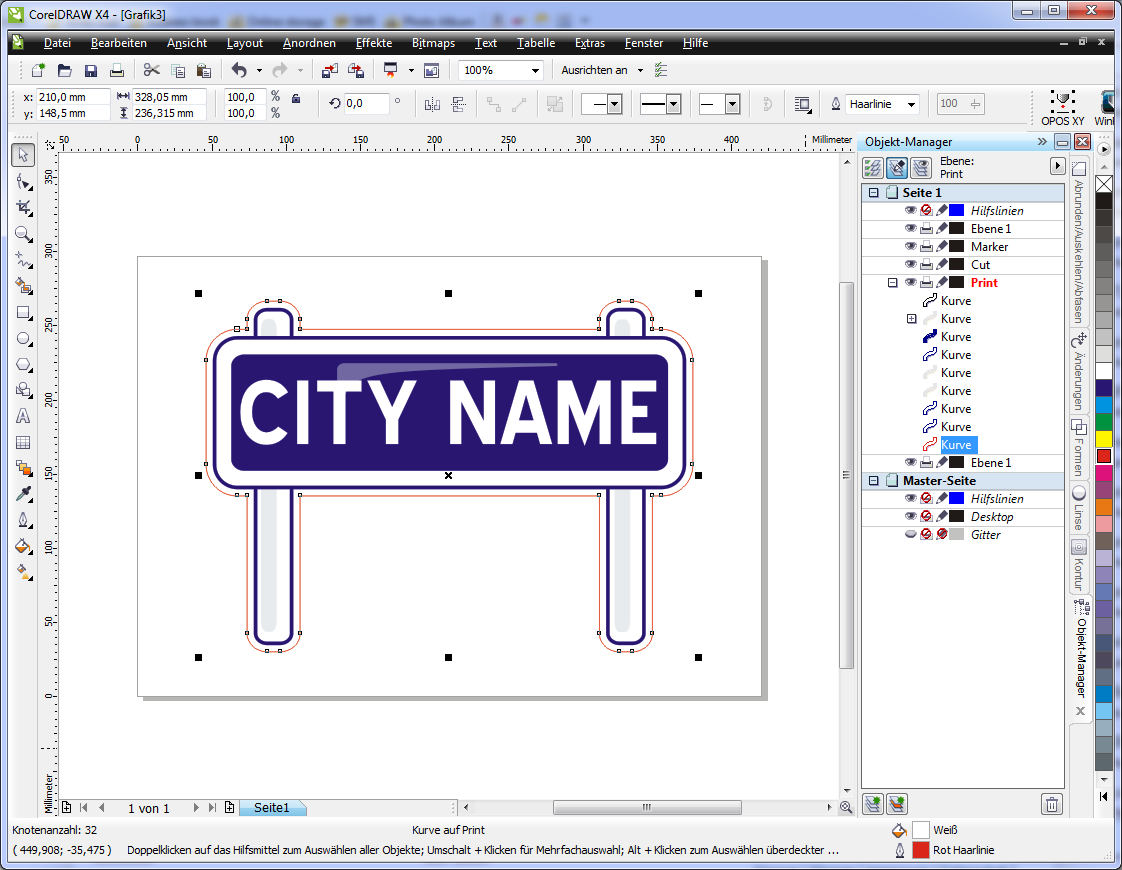
Erstellen Sie nun ein Rechteck, welches die komplette Grafik einschließt und weisen Sie diesem ebenfalls eine markante aber unterschiedliche Farbe für die Linie zu. Diese muss auch auf der Ebene Cut liegen.
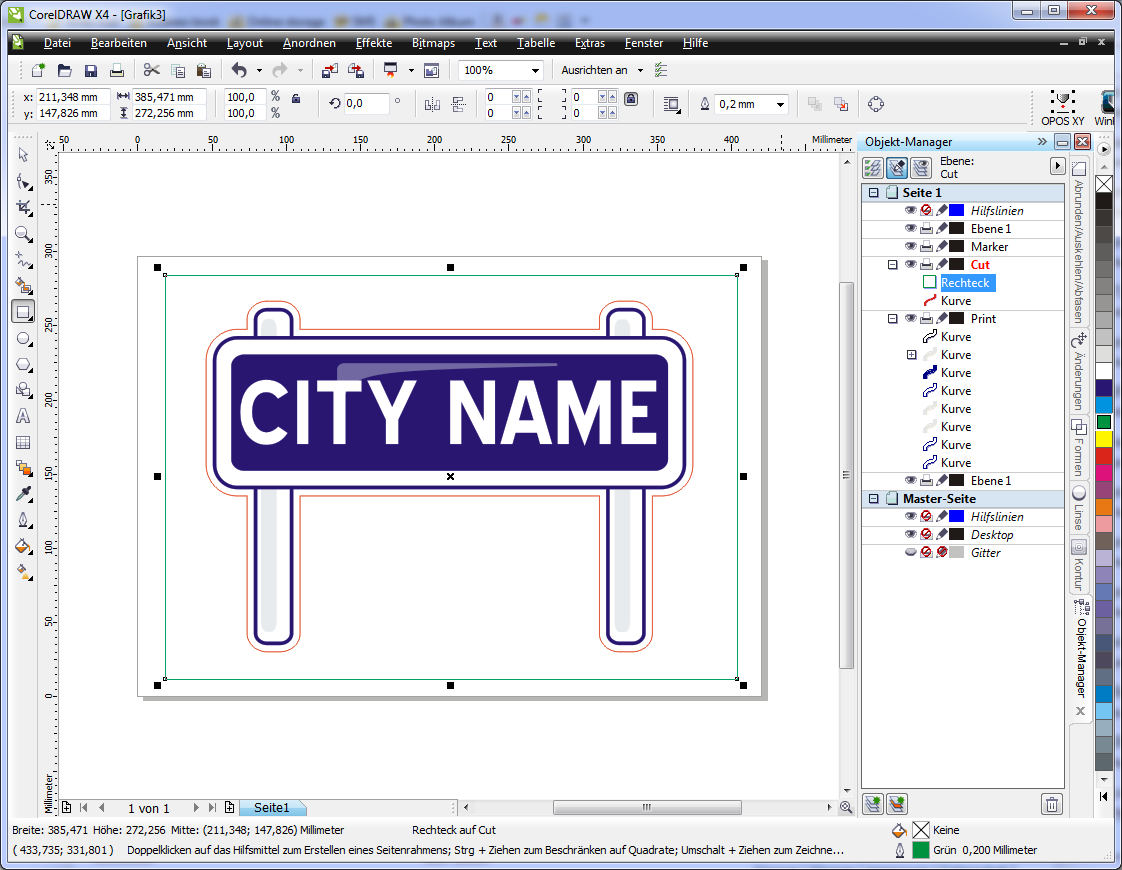
Jetzt müssen noch die Marken hinzugefügt werden. Öffnen Sie hierfür die Datei mit der Kalibrierungsvorlage und kopieren eine Marke von dort in das aktuelle Dokument. Diese wird dreimal vervielfältigt, so dass vier Marken vorhanden sind.
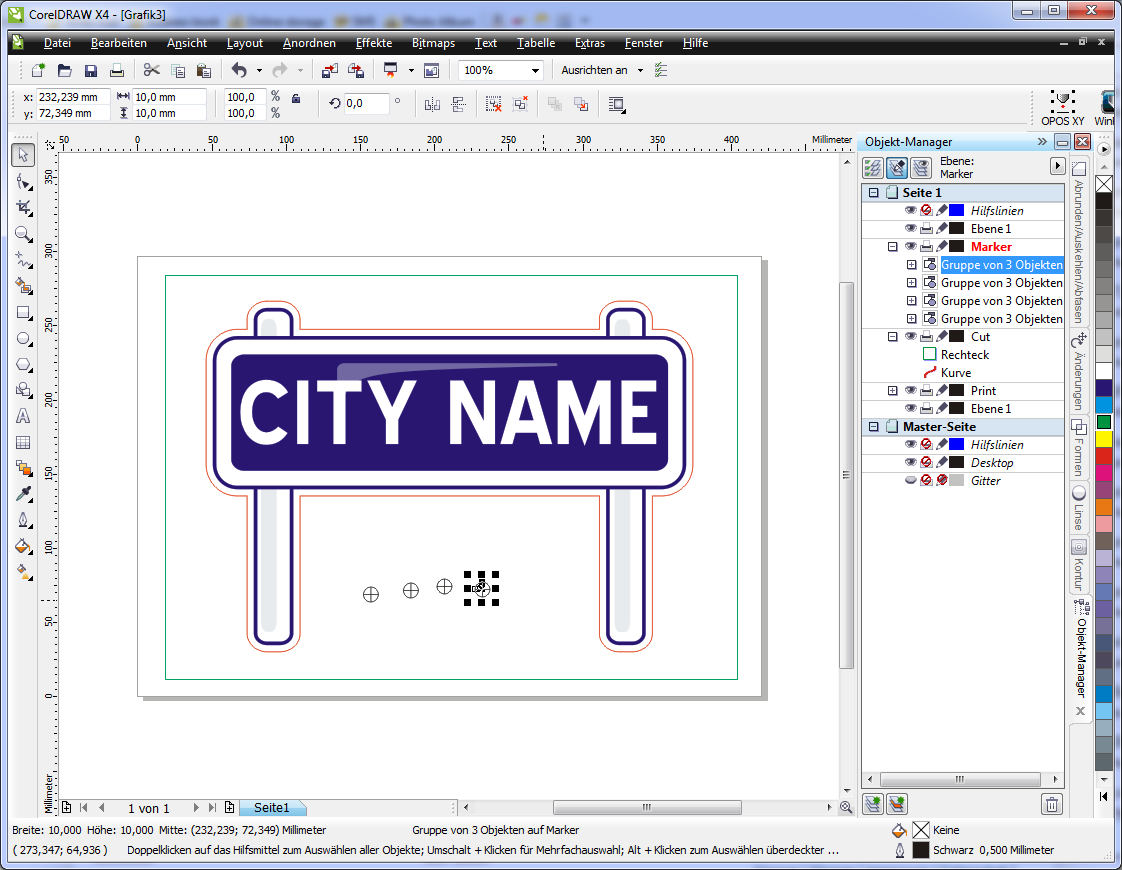
Mit der Option An Objekten Ausrichten Alt Z werden die Marken an die Ecken des Rechteckes positioniert, sodass die Mittelpunkte auf den Ecken des Rechteckes liegen. Die Marken selbst müssen ggf. noch auf die Ebene Marker verschoben werden.
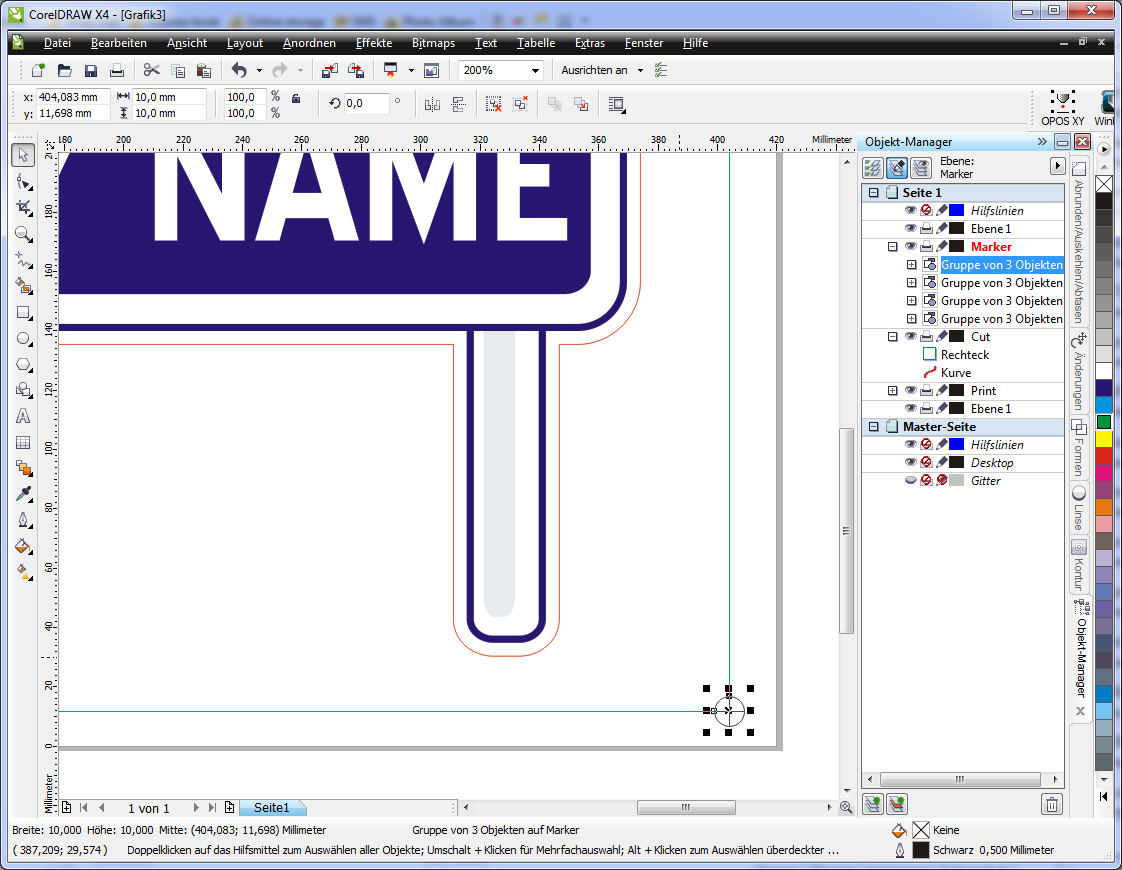
Das fertige Dokument sieht dann wie folgt aus.
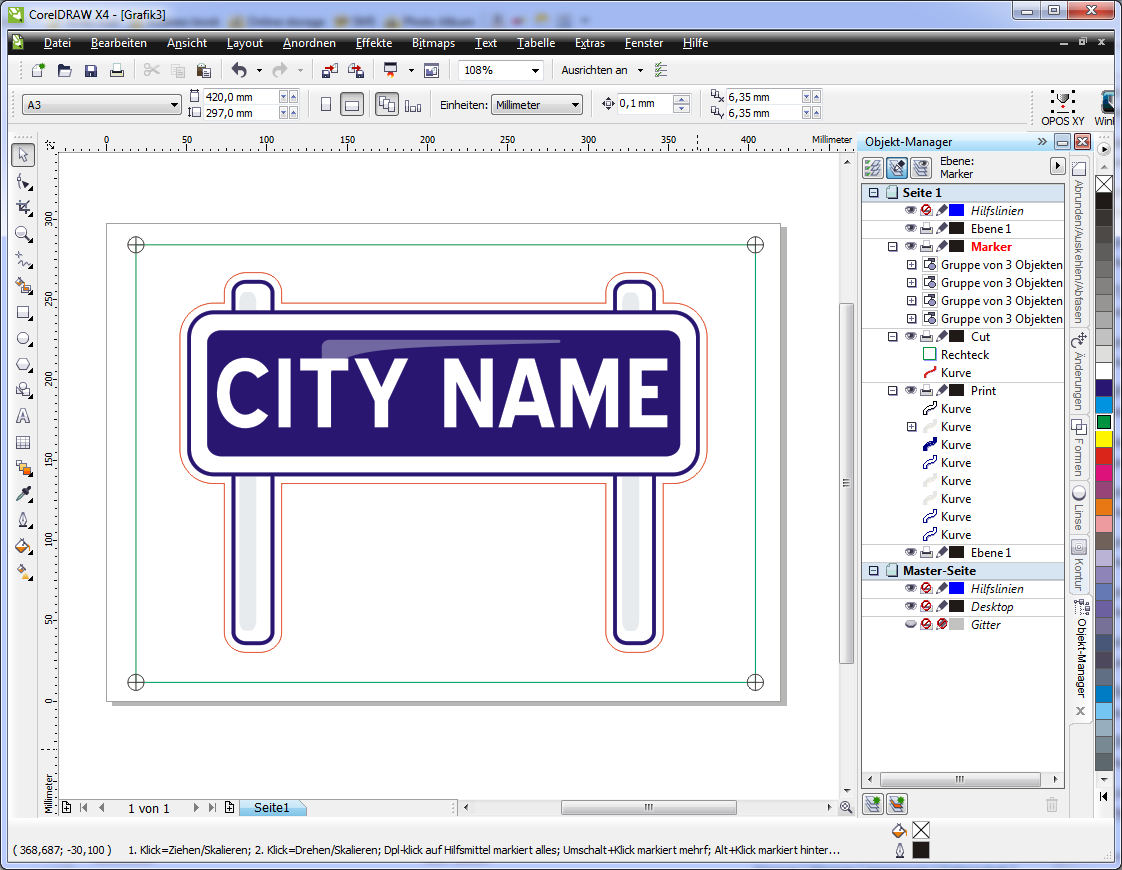
Nun werden aus diesem Dokument zwei Dateien exportiert. Beim anlegen der Druckdaten wird die Ebene Cut ausgeschaltet und die Daten als PDF oder EPS zum drucken exportiert.
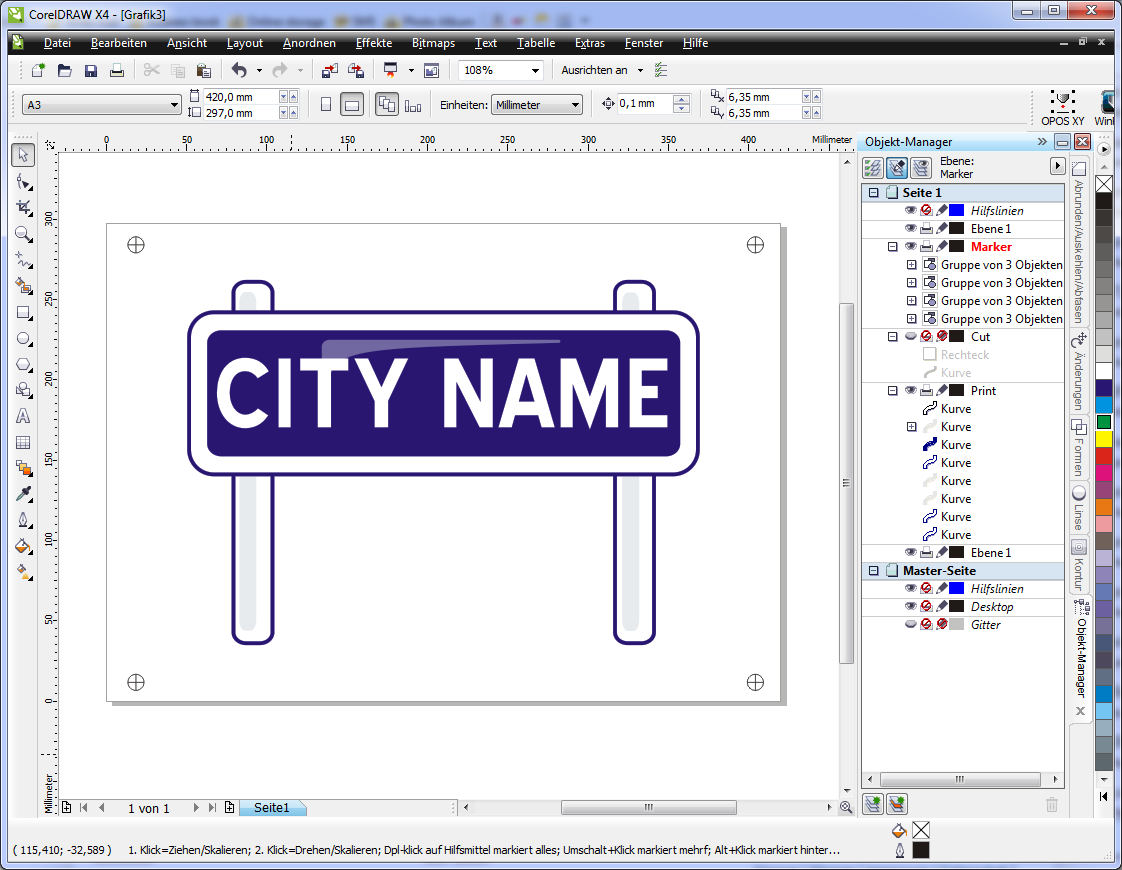
Für die Schneide-/Fräsdaten wird die Ebene Print und Marker ausgeschaltet. Anschließend erfolgt der Export. In unserem Fall über Adobe Illustrator. (siehe Dialog).
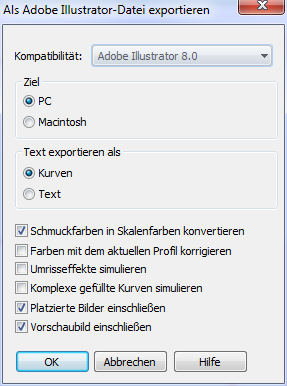
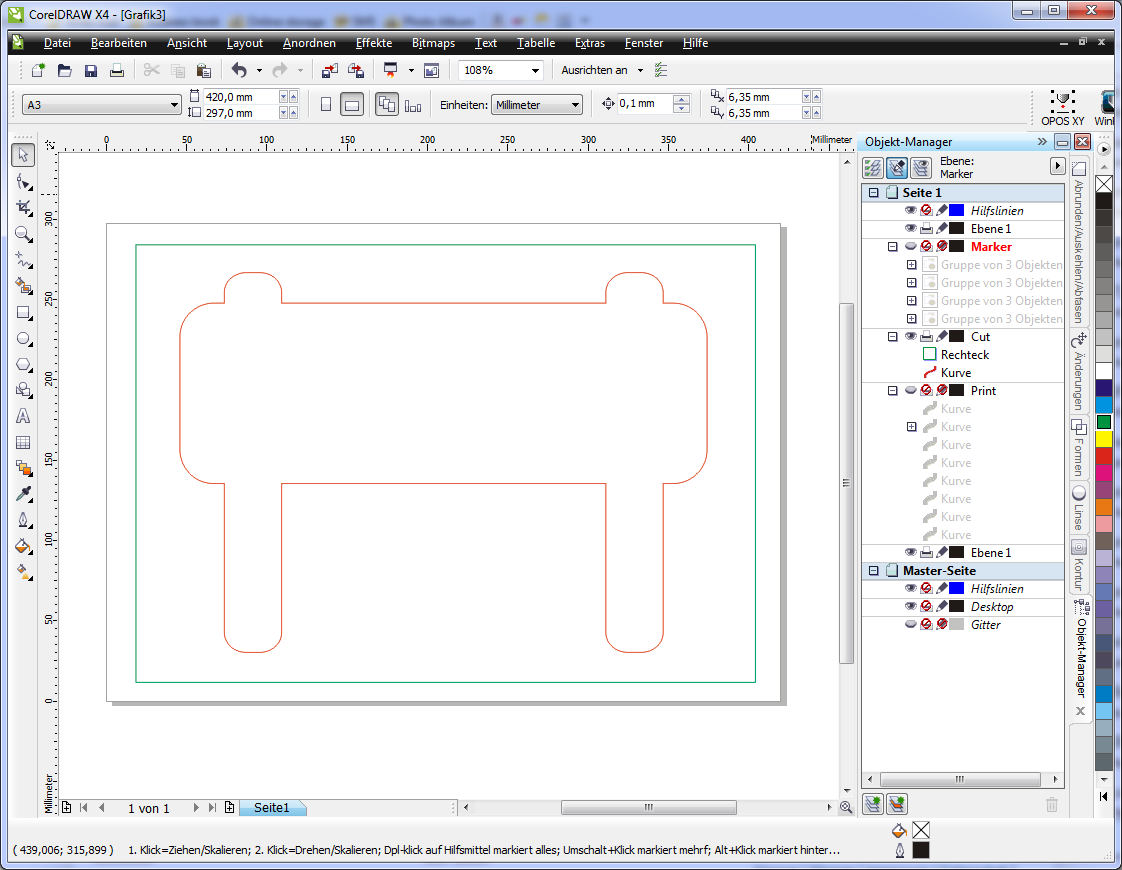
Der Vorteil bei Adobe Illustrator liegt darin, dass die verschiedenen Farben mit übernommen werden. Diese exportierte Datei kann nun in cncGraF Pro eingelesen werden.
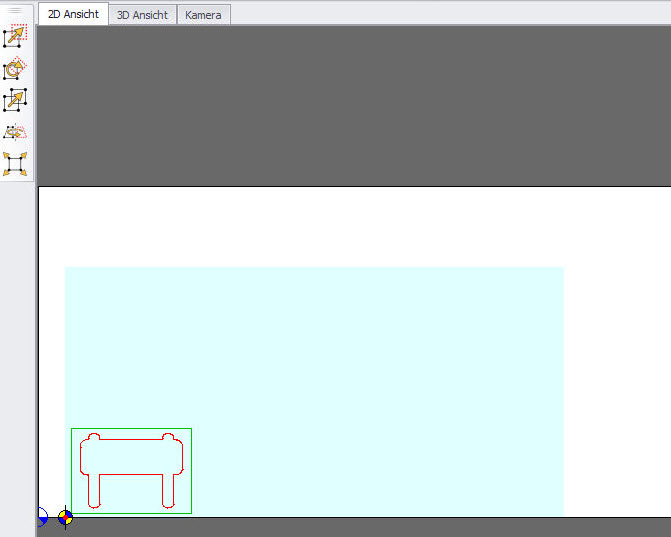
Das Rechteck, welches um die Kontur gelegt wurde dient lediglich der Definition der Blattgröße und wird nicht mit geschnitten/gefräst. Über das Werkzeuglager in cncGraF Pro kann dieses Werkzeug deaktiviert werden. Die gedruckte Platte kann nun auf die Fläche der Fräse gelegt werden und die Markenerkennung gestartet werden.